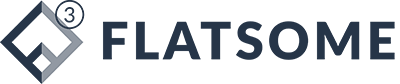1. เข้าสู่เว็บไซต์ Pepperstone ที่ https //pepperstone.com/en/ หรือ https //pepperstone.com/th-th/ (สำหรับหน้าเว็บไซต์ภาษาไทย)
- กดปุ่ม “เปิดบัญชีจริง”

2. สร้างบัญชี
- เลือกอีเมลที่ต้องการลงทะเบียน สามารถลงทะเบียนได้ด้วย Apple/ Google/ Facebook/ Email ก็ได้
- หากลงทะเบียน วิธีอื่น (ยกเว้น Gmail) สามารถทำได้ การ login และดำเนินต่อได้เรื่อย ๆ
- ในกรณีเลือกลงทะเบียนด้วย Email กรอกข้อมูลให้ครบถ้วน
- จากนั้น กดปุ่ม “ดำเนินการต่อ”

- ต้องการเปิดบัญชีจริง เลือก “สร้างบัญชีเทรดจริง”
- หากต้องการเปิดบัญชี เลือก “เริ่มเทรดด้วยบัญชีทดลอง”
- ตั้งค่าบัญชีซื้อขาย สามารถเลือกแพลตฟอร์ม/ ประเภทบัญชี/ เลเวอเรจ/ สกุลเงิน/ ตั้งรหัสผ่านได้
- กดปุ่ม “ดำเนินการต่อ”

- กรอกข้อมูลการจ้างงานและรายได้ และกดปุ่ม “ดำเนินการต่อ”
- ตอบคำถามประสบการณ์การซื้อขาย และกดปุ่ม “ดำเนินการต่อ”
- กรอกข้อมูลรายละเอียดที่อยู่ จากนั้นกดปุ่ม “ดำเนินการต่อ”

- เช็คถูกหน้าข้อความ “ข้าพเจ้ายอมรับทุกข้อที่กล่าวมาข้างต้น” จากนั้น กดปุ่ม “ถัดไป”
- กดปุ่ม “เริ่มต้นการตรวจสอบ”

3. การยืนยันตัวตน
- เนื่องจาก ต้องมีการส่งเอกสารยืนยันตัวตน สามารถเลือกแสกน QR เพื่อดำเนินการต่อในโทรศัพท์ หรือสามารถเลือก “ดำเนินการต่อบนอุปกรณ์นี้” ได้
- เลือก “อื่นๆ” และกดปุ่ม “ยืนยอมและดำเนินการต่อ”

- เลือกประเภทเอกสารที่จะใช้ยืนยันตัวตน จากนั้น กดปุ่ม “ถัดไป”
- เอกสารจะต้องมีลักษณะดังนี้ สว่างและชัดเจน (คุณภาพดี), ไม่มีการตัด (ทุกมุมของเอกสารควรมองเห็นได้หมด)
- อัปโหลดเอกสารทั้งด้านหน้า และด้านหลัง
- เมื่ออัปโหลดเรียบร้อยแล้ว ให้กดปุ่ม “ถัดไป”

- หน้าจอจะแสดงว่า กำลังตรวจสอบเอกสาร ระหว่างนี้สามารถเติมเงินเข้าบัญชี หรือทดลองใช้บัญชีทดลอง (Demo )ก่อนได้
- หากได้รับอีเมลจาก Pepperstone ว่ายืนยันตัวตนสำเร็จ = การยืนยันตัวตนสำเร็จแล้ว